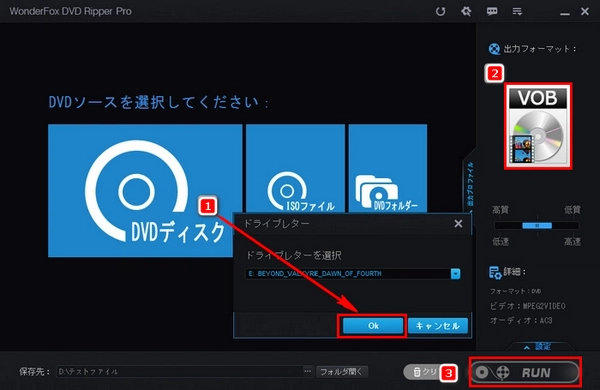


Windows8以降、WindowsでのDVD再生ができなくなりました。DVDを再生するには、専用のソフトが必要です。DVD、CD及び様々な動画を再生できる無料ソフト「VLC Media Player」が有名なんですね。
そんなVLC Media Playerでも、DVDを再生しようとするとなぜか再生できない又は映像が出ない時があります。VLCでDVDが再生できない原因は次のように様々です。
1、VLCメディアプレーヤーを再インストール
VLCのバージョンが古すぎると、最新リリースされたDVDを認識できないとかの問題が起こりやすいので、VLCでDVDが再生できない時、まずは、古いバージョンのVLCをアンインストールして、最新バージョンのVLCをダウンロード、インストールしてから、プレーヤーを再起動してみましょう。
2、VLCをリセット
VLCのプリファレンスが変更された場合、DVDが再生できない可能性も高いです。VLCを立ち上げ、「メディア」メニューを開いて、「ディスクを開く」「ディスク選択 」「DVD」の順で設定してください。
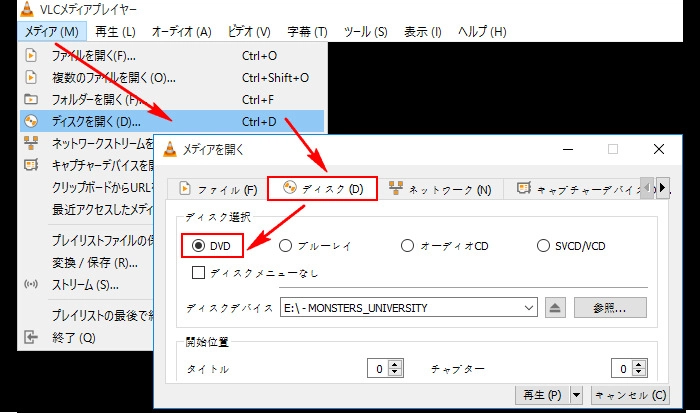
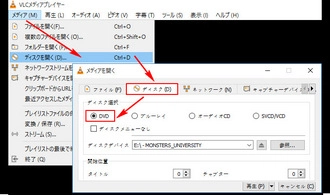
3、Libdvdcssをインストール
市販DVD、レンタルDVDのほとんどはコピーガードで暗号化されているので、VLCで再生できない可能性が高いです。CSSを解除して、DVDを扱えるようにするには、サードパーティのLibdvdcssというプログラムが必要です。
4、DVDドライブを確認
DVDドライブが壊れている、またはDVDドライブの接続不良が原因で、VLCでDVDが再生できない可能性もあります。その場合、ドライブ自体を修理したり、外部ドライブを抜き差したりすることができます。
5、VLCで再生できないDVDを変換して再生
Windows10などでVLC Media Playerを使ってDVDを再生できない場合、DVDをVLCが対応する動画形式に変換して再生するのも解決案の一つです。次のパートでコピーガードを解除して、VLCで再生できないDVDをMP4等動画ファイルに変換する方法を詳しく紹介しましょう。
*ご注意:ここで紹介するVLCで再生できないDVDのコピーガードを解除してMP4等に変換する方法は個人利用のみにお使いください。コピーしたDVD動画を二次配布・転売・アップロードするなどは禁じられています。また、コピー保護手段が施されているDVDを変換・コピーすることは違法行為にあたる可能性があります。すべては自己責任でお願い致します。
VLCで再生できないDVDを変換するのにプロのDVD変換ソフトWonderFox DVD Ripper Proをお薦めします。自動的に様々なDVDコピーガードを解除し、自作DVD/市販DVD/レンタルDVDを変換することができます。そしてDVDをMP4、AVI、MKVなど300以上のデジタルフォーマットに変換することも可能です。最速、高品質で動画を出力できるほか、DVD動画を編集したり、サイズ圧縮したり、画質を上げたりすることも対応します。このソフトを使ってVLCで再生できないDVDのコピーガードを解除してMP4などに変換する手順は下記になります。
準備:まずはこのDVD変換ソフトをPCに無料ダウンロード無料ダウンロードしてインストールしてください。そして事前にDVDをドライブに挿入してください。
ステップ1、VLCで再生できないDVDをソフトに読み込む
WonderFox DVD Ripper Proを開いて、「DVDディスク」アイコンをクリックし、VLCで再生できないDVDを読み込みます。このプロセスでコピーガードは自動で解除され、DVDにあるすべての内容が表示されます。メイン動画(DVDの本編動画)が自動チェックされます。
ヒント:広告、予告編などは自動的に抜かれたので、パソコンの容量を節約するために、メイン動画のみを保存できます。
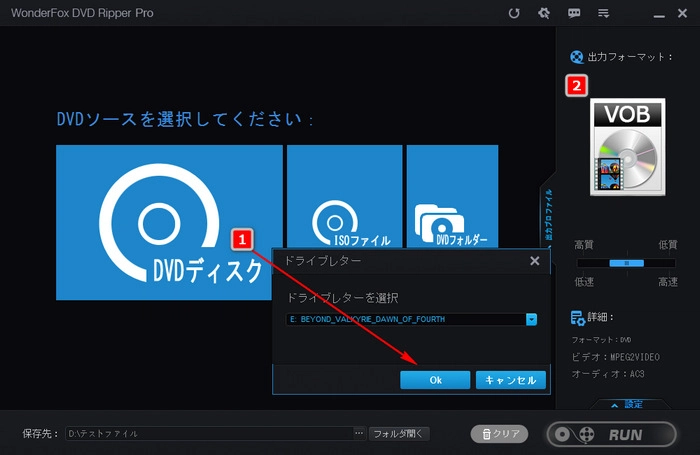
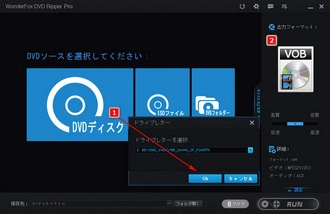
ステップ2、出力の動画フォーマットを選択する
ソフトの右側で「出力フォーマット」をクリックして、「動画」タブで「MP4」「MKV」「MOV」などの形式を一つ選択します。
DVDを300以上のフォーマットとデバイスへ変換可能です。例えば、DVDをiPhone・iPadに取り込む、DVDをMPEG形式に変換、DVDから音声抽出など。
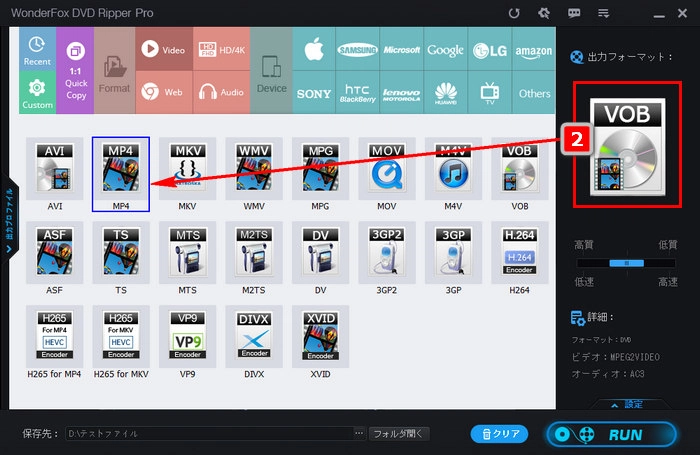
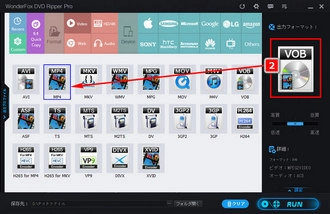
ステップ3、VLCで再生できないDVDをMP4など動画ファイルに変換する
下部の「保存先」欄の「…」ボタンをクリックしてDVD動画の保存先を選択し、次は「RUN」ボタンをクリックすれば、DVDを変換するプロセスが始まります。
これで、VLCでDVDを再生できない問題を解決できました。
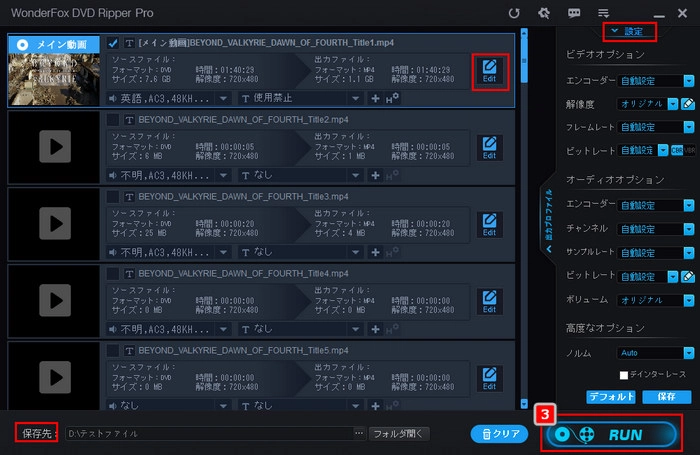
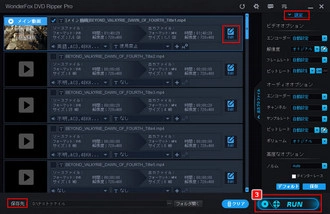
上記のように、VLCでDVDが再生できない時、様々な解決方法があります。特に、WonderFox DVD Ripper Proを使ってVLCで再生できないDVDをMP4等デジタル動画に変換するのが最も簡単で効果的なソリューションです。VLCでDVDを再生できないケースの他、DVDをバックアップ、DVDを携帯に取り込み、DVDをSDカードに入れて車などで再生する等の場面でこのソフトもお役に立てます。ぜひ使ってみてください!
利用規約 | プライバシーポリシー | ライセンスポリシー | Copyright © 2009-2025 WonderFox Soft, Inc. All Rights Reserved.